Win10声音突然消失怎么解决
文章小白一枚,正在不断学习积累知识,现将学习到的知识记录一下,也是将我的所得分享给大家!而今天这篇文章《Win10声音突然消失解决方法》带大家来了解一下##content_title##,希望对大家的知识积累有所帮助,从而弥补自己的不足,助力实战开发!
1、检查并设置正确的默认播放设备,确保扬声器或耳机已启用并设为默认;2、运行Windows音频疑难解答自动检测修复问题;3、重启Windows Audio及Windows Audio Endpoint Builder服务;4、更新或重新安装音频驱动程序;5、关闭音频增强功能避免冲突;6、检查音量混合器确认应用和系统音量未被静音。

如果您正在使用Windows 10笔记本电脑,突然发现系统没有声音输出,无论是播放音乐、视频还是系统提示音均无法听到,这可能是由驱动问题、设置错误或服务异常导致的。以下是多种可行的修复方法。
本文运行环境:Dell XPS 13,Windows 10 专业版
一、检查并设置正确的默认播放设备
系统可能意外切换到了不存在或未连接的音频输出设备,导致声音无法正常播放。需要手动确认并设置正确的播放设备为默认选项。
1、点击任务栏右下角的扬声器图标,然后选择“打开声音设置”。
2、在声音设置页面中,向下滚动并点击“管理声音设备”。
3、在“输出设备”列表中,找到已连接的扬声器或耳机设备。
4、点击该设备,确保其状态为“启用”,然后点击“设为默认值”。
二、运行Windows音频疑难解答
Windows 10内置了音频问题自动诊断工具,可以识别常见问题并尝试自动修复,适用于大多数突发性无声故障。
1、进入“设置” > “更新和安全” > “疑难解答”。
2、在右侧列表中选择“播放音频”,然后点击“运行疑难解答”。
3、按照屏幕提示完成检测过程,并应用系统推荐的修复方案。
三、重启Windows Audio服务
音频服务未启动或运行异常会导致声音功能失效。通过服务管理器手动重启相关服务可恢复功能。
1、按下Win + R键打开“运行”窗口,输入services.msc后回车。
2、在服务列表中找到“Windows Audio”服务,双击打开属性。
3、将“启动类型”设置为“自动”,如果服务状态不是“正在运行”,请点击“启动”按钮。
4、同样检查“Windows Audio Endpoint Builder”服务是否已启动,若未运行也请手动启动。
四、更新或重新安装音频驱动程序
驱动损坏或版本不兼容是导致声音丢失的常见原因。更新或重装驱动可以解决底层通信问题。
1、右键点击“此电脑”,选择“管理”,进入“设备管理器”。
2、展开“声音、视频和游戏控制器”类别。
3、右键点击您的音频设备(如Realtek High Definition Audio),选择“更新驱动程序”。
4、选择“自动搜索更新的驱动程序软件”进行在线更新。
5、若无效,可选择“卸载设备”,重启电脑后系统将自动重新安装驱动。
五、关闭音频增强功能
某些音频增强效果可能与应用程序冲突,导致声音中断或完全静音。关闭这些功能有助于恢复基础音频输出。
1、右键点击任务栏扬声器图标,选择“声音设置”。
2、在“输出”部分,点击当前使用的设备下方的“设备属性”。
3、向下滚动找到“音频增强”选项,将其设置为“关闭”。
六、检查系统音量混合器设置
个别应用程序可能被单独静音或音量调至最低,导致误以为系统无声音。
1、右键点击任务栏的扬声器图标,选择“打开音量混合器”。
2、检查“应用程序”部分的音量滑块,确保所有相关程序的音量未被静音且已调至适当水平。
3、同时确认主系统音量滑块也处于开启状态。
今天关于《Win10声音突然消失怎么解决》的内容介绍就到此结束,如果有什么疑问或者建议,可以在golang学习网公众号下多多回复交流;文中若有不正之处,也希望回复留言以告知!
 CSS伪元素::before和::after技巧分享
CSS伪元素::before和::after技巧分享
- 上一篇
- CSS伪元素::before和::after技巧分享

- 下一篇
- 京东银联支付怎么用?云闪付教程详解
-
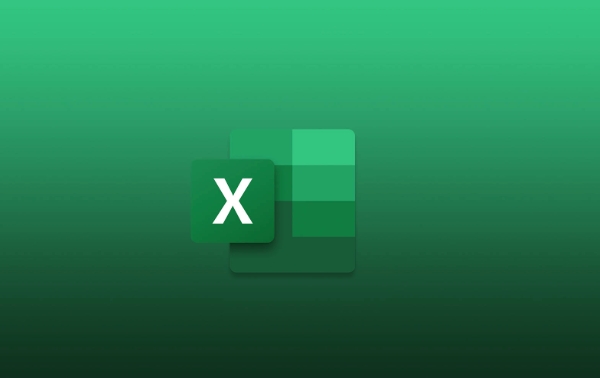
- 文章 · 软件教程 | 1分钟前 |
- Excel制作KPI交互图表教程
- 392浏览 收藏
-

- 文章 · 软件教程 | 6分钟前 | 修复 注册表 PowerShell Win10照片应用 默认图片查看器
- Win10照片打不开?默认查看器修复教程
- 370浏览 收藏
-

- 文章 · 软件教程 | 7分钟前 | 观看体验 动漫资源 网页登录入口 动漫岛 http://www.manhuadao.cn
- 动漫岛网页登录入口和观看地址
- 451浏览 收藏
-

- 文章 · 软件教程 | 8分钟前 |
- 闪送晚餐券领取攻略及入口详解
- 166浏览 收藏
-

- 文章 · 软件教程 | 11分钟前 |
- 番茄畅听赚钱技巧与稳定收益方法
- 260浏览 收藏
-
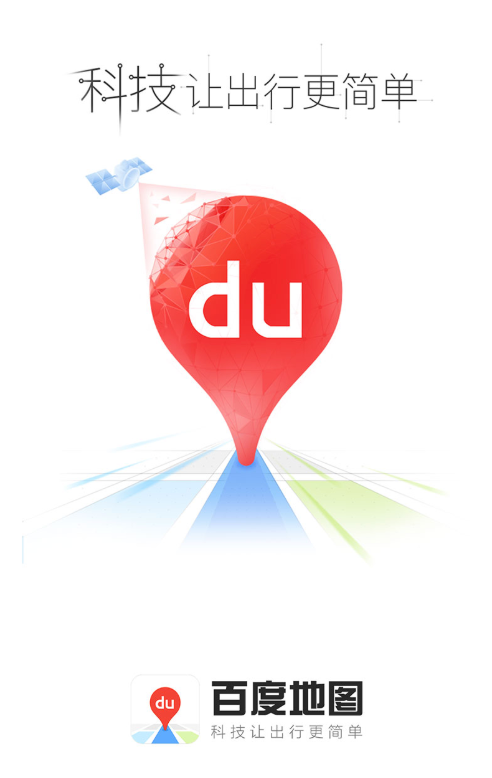
- 文章 · 软件教程 | 12分钟前 |
- 百度地图怎么标记位置?详细操作步骤
- 159浏览 收藏
-

- 文章 · 软件教程 | 13分钟前 |
- 手机备用电池充不进电?检查充电座和电池!
- 163浏览 收藏
-

- 文章 · 软件教程 | 16分钟前 |
- 菜鸟App寄件信息填写步骤详解
- 273浏览 收藏
-

- 文章 · 软件教程 | 16分钟前 |
- PDF批量转换技巧与多格式处理方法
- 489浏览 收藏
-

- 文章 · 软件教程 | 19分钟前 |
- 百度地图导航错误怎么解决
- 275浏览 收藏
-

- 文章 · 软件教程 | 20分钟前 |
- ToDesk输入法同步技巧与文字输入方法
- 192浏览 收藏
-

- 前端进阶之JavaScript设计模式
- 设计模式是开发人员在软件开发过程中面临一般问题时的解决方案,代表了最佳的实践。本课程的主打内容包括JS常见设计模式以及具体应用场景,打造一站式知识长龙服务,适合有JS基础的同学学习。
- 543次学习
-

- GO语言核心编程课程
- 本课程采用真实案例,全面具体可落地,从理论到实践,一步一步将GO核心编程技术、编程思想、底层实现融会贯通,使学习者贴近时代脉搏,做IT互联网时代的弄潮儿。
- 516次学习
-

- 简单聊聊mysql8与网络通信
- 如有问题加微信:Le-studyg;在课程中,我们将首先介绍MySQL8的新特性,包括性能优化、安全增强、新数据类型等,帮助学生快速熟悉MySQL8的最新功能。接着,我们将深入解析MySQL的网络通信机制,包括协议、连接管理、数据传输等,让
- 500次学习
-

- JavaScript正则表达式基础与实战
- 在任何一门编程语言中,正则表达式,都是一项重要的知识,它提供了高效的字符串匹配与捕获机制,可以极大的简化程序设计。
- 487次学习
-

- 从零制作响应式网站—Grid布局
- 本系列教程将展示从零制作一个假想的网络科技公司官网,分为导航,轮播,关于我们,成功案例,服务流程,团队介绍,数据部分,公司动态,底部信息等内容区块。网站整体采用CSSGrid布局,支持响应式,有流畅过渡和展现动画。
- 485次学习
-

- ChatExcel酷表
- ChatExcel酷表是由北京大学团队打造的Excel聊天机器人,用自然语言操控表格,简化数据处理,告别繁琐操作,提升工作效率!适用于学生、上班族及政府人员。
- 3179次使用
-

- Any绘本
- 探索Any绘本(anypicturebook.com/zh),一款开源免费的AI绘本创作工具,基于Google Gemini与Flux AI模型,让您轻松创作个性化绘本。适用于家庭、教育、创作等多种场景,零门槛,高自由度,技术透明,本地可控。
- 3390次使用
-

- 可赞AI
- 可赞AI,AI驱动的办公可视化智能工具,助您轻松实现文本与可视化元素高效转化。无论是智能文档生成、多格式文本解析,还是一键生成专业图表、脑图、知识卡片,可赞AI都能让信息处理更清晰高效。覆盖数据汇报、会议纪要、内容营销等全场景,大幅提升办公效率,降低专业门槛,是您提升工作效率的得力助手。
- 3418次使用
-

- 星月写作
- 星月写作是国内首款聚焦中文网络小说创作的AI辅助工具,解决网文作者从构思到变现的全流程痛点。AI扫榜、专属模板、全链路适配,助力新人快速上手,资深作者效率倍增。
- 4525次使用
-

- MagicLight
- MagicLight.ai是全球首款叙事驱动型AI动画视频创作平台,专注于解决从故事想法到完整动画的全流程痛点。它通过自研AI模型,保障角色、风格、场景高度一致性,让零动画经验者也能高效产出专业级叙事内容。广泛适用于独立创作者、动画工作室、教育机构及企业营销,助您轻松实现创意落地与商业化。
- 3798次使用
-
- pe系统下载好如何重装的具体教程
- 2023-05-01 501浏览
-
- qq游戏大厅怎么开启蓝钻提醒功能-qq游戏大厅开启蓝钻提醒功能教程
- 2023-04-29 501浏览
-
- 吉吉影音怎样播放网络视频 吉吉影音播放网络视频的操作步骤
- 2023-04-09 501浏览
-
- 腾讯会议怎么使用电脑音频 腾讯会议播放电脑音频的方法
- 2023-04-04 501浏览
-
- PPT制作图片滚动效果的简单方法
- 2023-04-26 501浏览




